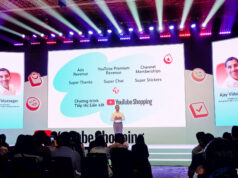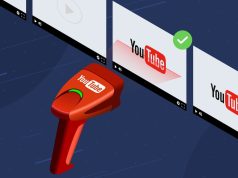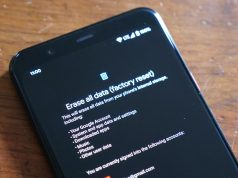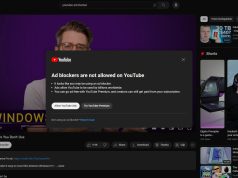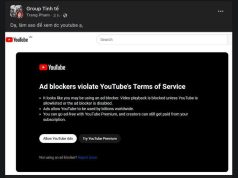Bài viết sẽ hướng dẫn các bước cụ thể để bạn tạm ẩn, khôi phục và xóa tài khoản YouTube vĩnh viễn khi không muốn sử dụng nền tảng này nữa.

Cách tạm ẩn tài khoản YouTube
Khi ẩn tài khoản YouTube, tên kênh, video, lượt thích, đăng ký và người đăng ký của bạn sẽ được đặt ở chế độ riêng tư – nhưng tất cả các nhận xét và trả lời sẽ bị xóa vĩnh viễn. Bạn thực hiện như sau:
- Bước 1: Đăng nhập vào kênh YouTube bạn muốn ẩn từ máy tính.
- Bước 2: Vào Setting > Advanced Settings (Cài đặt > Cài đặt nâng cao).
- Bước 3: Nhấp vào mục Delete channel (Xóa kênh). Đừng lo lắng vì hệ thống sẽ điều hướng đến nơi chứa lệnh xóa hoặc ẩn kênh. Hệ thống sẽ yêu cầu nhập lại mật khẩu đăng nhập.
- Bước 4: Chọn I want to hide my channel (Tôi muốn ẩn kênh của mình).
- Bước 5: Click vào các các ô hình vuông để xác nhận những mục muốn ẩn.
- Bước 6: Chọn Hide my channel (Ẩn kênh của tôi).
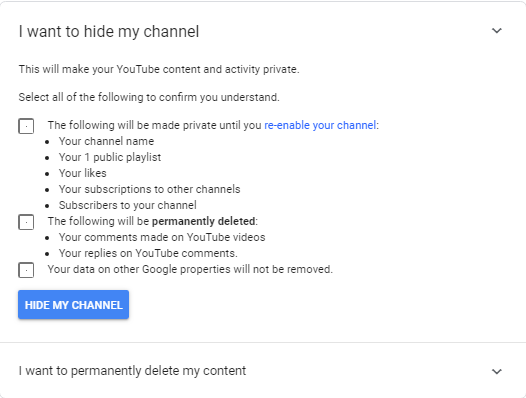
Các kích hoạt lại tài khoản
Bạn thực hiện như sau:
- Bước 1: Đăng nhập vào YouTube.
- Bước 2: Vào theo đường dẫn Settings > Advanced Settings > Create a channel (Cài đặt > Cài đặt nâng cao > Tạo một kênh), điền vào biểu mẫu để khôi phục kênh của bạn. Lưu ý tránh nhấp vào Use a business or other name, vì hệ thống sẽ tạo kênh mới thay vì khôi phục kênh bị ẩn.
- Bước 3: Sau khi bật lại kênh, bạn có thể tùy chọn hiển thị video và danh sách phát trong Video Manager (Trình quản lý video).
Cách xóa tài khoản vĩnh viễn
Việc đóng vĩnh viễn tài khoản YouTube nghĩa là toàn bộ nội dung, video, nhận xét, tin nhắn, danh sách phát và lịch sử sẽ biến mất hoàn toàn. Bạn làm như sau:
- Bước 1: Đăng nhập vào kênh YouTube bạn muốn ẩn từ máy tính.
- Bước 2: Vào Setting > Advanced Settings (Cài đặt > Cài đặt nâng cao).
- Bước 3: Nhấp vào mục Delete channel (Xóa kênh). Đừng lo lắng vì hệ thống sẽ điều hướng đến nơi chọn xóa hoặc ẩn kênh. Hệ thống sẽ yêu cầu nhập lại mật khẩu đăng nhập.
- Bước 4: Chọn I want to permanently delete my content (Tôi muốn xóa vĩnh viễn nội dung của mình).
- Bước 5: Click vào các các ô hình vuông để xác nhận muốn xóa kênh.
- Bước 6: Chọn Delete my channel (Xóa kênh của tôi).
Theo: The Next Web
Góc quảng cáo